Hei alle sammen ? Så er det tid for en ny videgjennomgang, og denne gangen er det en introduksjon til ‘Klient Login‘ i EasyPractice. Dersom du ønsker å se videoen med en gang, kan du bla til nederst av innlegget.
Klient Login er et supersmart verktøy for å samle all informasjon om dine klienter på ett enkelt sted. Funksjonen sparer deg for administrativt arbeid ved at klienten kan legge inn all relevant informasjon om seg selv, slik at du slipper å opprette klienten selv. I tillegg kan du også aktivere ‘Fakturaer‘ under klientsiden, slik at kundene dine kan se alle fakturaene når de er logget inn på siden sin. På den måten trenger du ikke å bekymre deg for å måtte sende fakturaen for eksempel via e-post, da fakturaen automatisk legges til under klientsiden.
Oppsett av Klient Login
Du kan endre på de forskjellige innstillingene for Klient Login under “Innstillinger” –> “Online Booking” som vist på bildet nedenfor. Hvis du ikke finner funksjonen under innstillinger, er det fordi du ikke har aktivert appen «Online Booking» under «Apps»-seksjonen. Husk alltid å trykke på «Lagre innstillinger» oppe i venstre hjørne før du forlater siden.
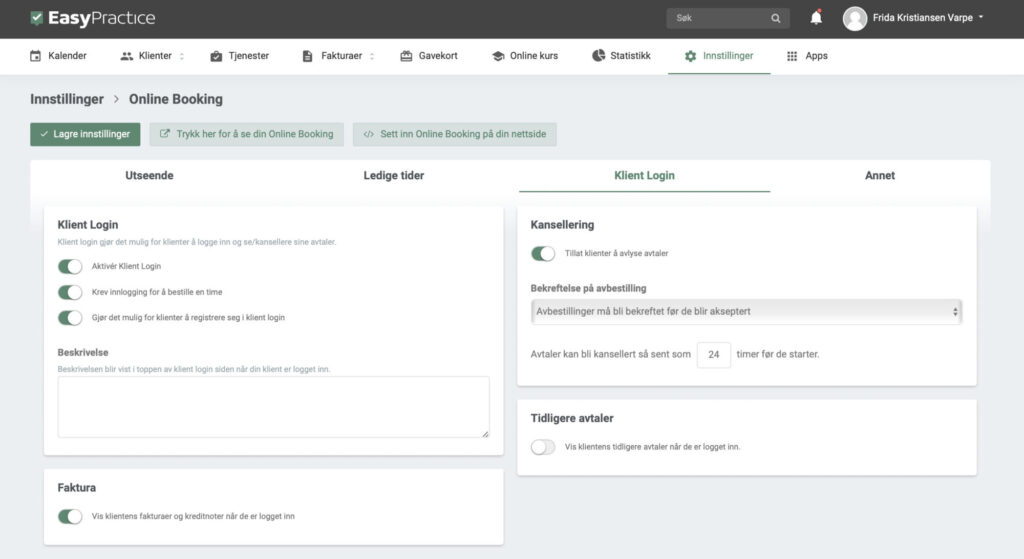
- Tillat klienter å avlyse avtaler. Du kan selv velge om avbestillingene må godkjennes av deg først, eller om avbestillingene kan gjennomføres uten bekreftelse fra deg.
- Vis tidligere avtaler. Dersom denne funksjonen er aktivert, kan klientene se alle tidligere bookinger de har hatt med deg når de er innlogget på sin personlige profil.
- Gjør fakturaer og kreditnotaer synlige. På den måten kan klientene se alle fakturaer og kreditnotaer når de er innlogget, samt betale dem med det samme!
- Krav om innlogging. Ønsker du at alle eksisterene og potensielle kunder skal ha en klientprofil for å kunne booke avtaler, melde seg på et arrangement, kjøpe klippekort og lignende? Da kan du aktivere ‘Krev innlogging for å bestille time’ og ‘Gjør det mulig for (nye) klienter å registrere seg i klient login’.
Du kan lese mer om funksjonen i vårt hjelpesenter her.
Online Booking og Klient Login
Når du har aktivert Klient Login, bør din Online Booking se ut som bildet nedenfor. I eksemplet her har jeg aktivert muligheten for at en klient kan registrere seg i Klient Login. Derfor vil du se to påloggingsfelt, et for eksisterende kunder og et for nye kunder. Vi har tidligere opplevd at flere klienter har blitt opprettet flere ganger, så forhåpentligvis gjør dette det litt mer oversiktlig for klientene hvilken påloggingsmetode de skal bruke.
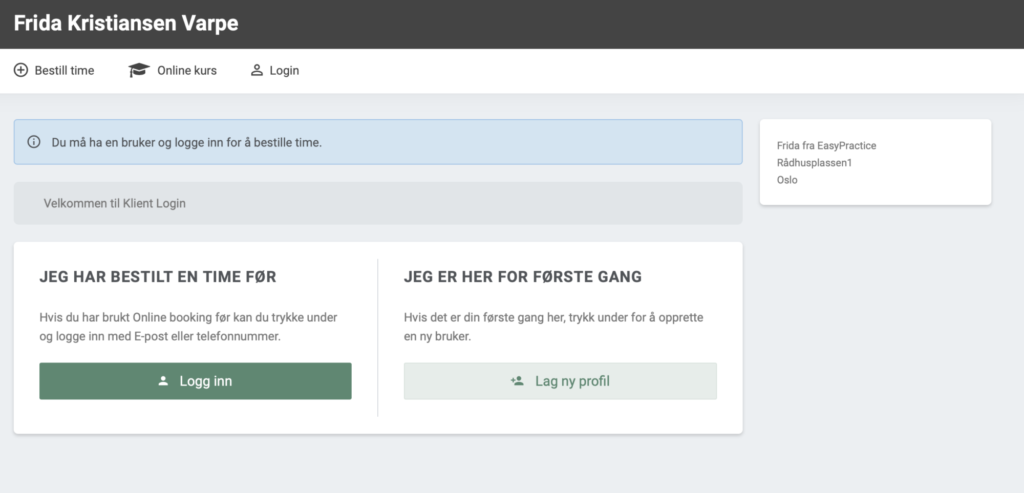
Hvordan ser det ut for klientene?
Klienten får opp en enkel oversikt over sin profil. Blant annet tidligere og kommende avtaler, fakturaer, sikre beskjeder (hvis man har aktivert det) og selvfølgelig mulighet til å bestille ny time eller påmelding av arrangement. Du bestemmer selv hvordan du vil at klientens oppsett skal være, for å gjøre ting så enkelt og effektivt som mulig for både deg og dine klienter. Min kollega, Pia, har også skrevet et helt eget blogginnlegg som viser hvordan online bookingsiden ser ut fra klientenes perspektiv – selv når de er pålogget en personling profil. Les mer og se tilhørende video her!
Videoguide
Du kan også se på videoen her for å få enda bedre innblikk i hvordan Klient Login-funksjonen fungerer. Her vil jeg gjennomgå følgende punkter:
- Aktivering av «Klient Login»
- Hvordan sette opp appen
- Opprettelse og Login som klient
Jeg håper dette blogginnlegget har gitt deg en bedre oversikt over hvordan denne funksjonen fungerer. Hvis du har spørsmål er du hjertelig velkommen til å skrive til mine kolleger og meg, for ytterligere hjelp og veiledning på [email protected]. Vi sitter klare til å hjelpe deg alle dager i uken!

 alt statistikk for din klinikk
alt statistikk for din klinikk  alt Et bord med en kalender, mobiltelefon, kopp med kaffe og en pc-skjerm med flere avtaler
alt Et bord med en kalender, mobiltelefon, kopp med kaffe og en pc-skjerm med flere avtaler  alt Praha skyline.
alt Praha skyline.